
Когда системы Android были спроектированы и разработаны, учитывалось общее удовлетворение пользователей. Вот почему были предложены не только альтернативы, чтобы их мог использовать кто угодно, но и были разработаны передовые альтернативы, чтобы использовать потенциал программного обеспечения.
Именно поэтому на всех телефонах есть возможность активировать режим разработчика на телефоне, так что дополнительные функции активируются таким образом. Вот почему объясняется шаг за шагом, а также в видео, как мы можем включить опции разработчика и режим отладки USB на Samsung Galaxy A30, A40 или A50.
1. Включите режим разработчика и отладку по USB на Samsung Galaxy A30, A40 или A50
Шаг 1
После запуска процесса, мы должны выбрать опцию зубчатого колеса, которая позволяет нам войти в «Настройки» телефона.

Шаг 2
Впоследствии будет отображаться каталог с несколькими разделами, из которых мы выбираем «О телефоне».

Шаг 3
Затем откроется всплывающее окно, где вы можете увидеть широкий спектр альтернатив, в которых вы должны выбрать «Информация о программном обеспечении».
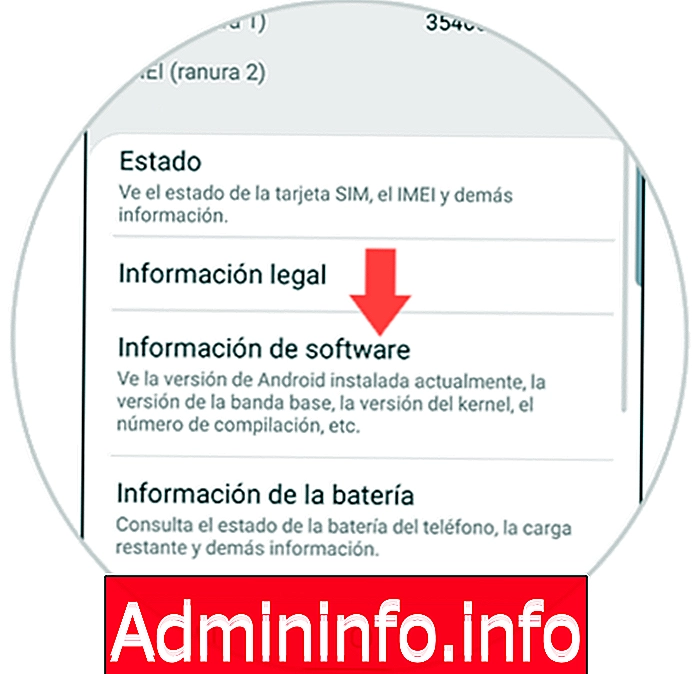
Шаг 4
Для продолжения процесса наблюдается альтернативный «Номер сборки», нажимаемый 7 раз подряд для включения разрешений разработчика.

Включить режим отладки USB
Если в USB-соединении есть какая-либо ошибка, мы должны использовать только расширенные опции, чтобы мы могли включить режим отладки USB. Вернувшись в меню «Настройки», в дополнительных опциях мы видим, что опции разработчика уже активированы, нам просто нужно нажать на него.

В этой части процедуры мы должны только найти альтернативу «USB Debugging», включив ее с помощью небольшой вкладки, которая появляется рядом с ней, для этого нам нужно только переместить ее вправо.

2. Как отключить режим разработчика на Galaxy A30, A40 или A50
Если необходимо отключить параметры разработчика, следует выполнить только следующую процедуру.
Шаг 1
Прямо из области приложений заходим в раздел «Настройки»

Шаг 2
Затем мы переходим в раздел «Опции разработчика» и оказываем на него давление.

Шаг 3
Далее отображается экран, на котором вы можете увидеть слово «Отключено», а рядом с ним небольшая вкладка, которую мы должны сдвинуть влево, чтобы ее можно было деактивировать.

Это правильный метод для включения параметров разработчика, так что вы можете использовать режим отладки USB на телефоне Samsung Galaxy A30, A40 или A50. Как и все процедуры, предлагаемые Solvetic, это обратимо, поэтому вы можете выполнить деактивацию в любое время.
СТАТЬИ